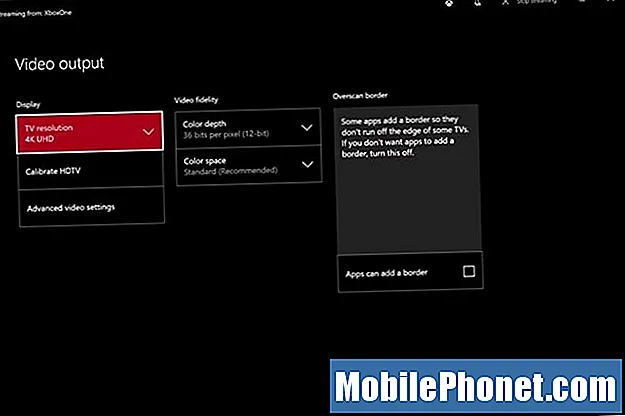Innehåll
- Så här ansluter du en Xbox One till en bildskärm eller TV: Hitta rätt Xbox One
- Så här ansluter du en Xbox One till en bildskärm eller TV: Hitta rätt skärm
- Så här ansluter du en Xbox One till en bildskärm eller TV
- Plantronics RIG 800LX
Det finns flera sätt att ansluta din Xbox One till en bildskärm eller TV. Utanför lådan kan du ansluta Xbox One till en TV, men du kan behöva en adapter för att ansluta Xbox One till en bildskärm. Du vill också investera i de bästa Xbox One-hörlurarna för bättre ljud än vad du får från de inbyggda högtalarna.
Att ansluta en Xbox One till en bildskärm eller TV är otroligt enkelt. Med rätt kablar och tillbehör kommer du att spela dig på nolltid.
Nackdelen är att du kan behöva köpa en adapter för att ansluta till en äldre bildskärm. Beroende på hur gammal din skärm är kan du investera i en bättre bildskärm istället för att köpa adaptrar.

Så här ansluter du en Xbox One till en bildskärm eller TV.
Så här ansluter du en Xbox One till en bildskärm eller TV: Hitta rätt Xbox One
Om du ännu inte har köpt en Xbox One börjar din process med att bestämma vilken av Xbox One-konsoler som Microsoft säljer som är perfekt för din installation.

Ta först lite tid att ta reda på om din TV har 4K Ultra HD-teknik eller om den kan 720P eller 1080P.
Xbox One S stöder spel på 1080P och filmer på 4K. Xbox One X stöder spel på 4K och filmer i 4K. Den ursprungliga Xbox One stöder endast 1080p för spel och filmer.
Xbox One, Xbox One S och Xbox One X har bara ett enda sätt att mata ut till en bildskärm eller TV: HDMI.
Så här ansluter du en Xbox One till en bildskärm eller TV: Hitta rätt skärm
Att hitta rätt skärm för din Xbox One är avgörande. Du behöver en bildskärm eller TV med en upplösning som du är bekväm med och alla rätt portar. Du vill också överväga ljud.
Xbox One stöder HDMI-utgång, så du vill leta efter en bildskärm som innehåller en HDMI-port. Alla moderna TV-apparater stöder HDMI, och de flesta moderna skärmar har en HDMI-port.

Om du planerar att ansluta en Xbox One till en skärm eller TV som du ännu inte har köpt, se till att den innehåller minst en HDMI-port.
Du kan köpa adaptrar som konverterar din HDMI till VGA eller till DVI, men upplevelsen blir inte lika bra som att använda HDMI. Amazon erbjuder flera HDMI till VGA-adaptrar att välja mellan från $ 7,99. Du kan också köpa en DVI till HDMI-omvandlare för cirka $ 6.

En av de största sakerna du behöver redogöra för är ljud. Många bildskärmar har inga högtalare, och om de gör det, vill du inte lita på dem för några onlinespel. Du kan ansluta externa högtalare till Xbox One: s optiska utport för att få ljud. Du kan också ansluta alla hörlurar du har till en Xbox One-kontroller och få ljud på det sättet. Det bästa sättet är att investera i Xbox One-hörlurar.
Så här ansluter du en Xbox One till en bildskärm eller TV
För att ansluta en Xbox One till en bildskärm eller TV, koppla ur den fria HDMI-kabeln som medföljde konsolen. Om monitorn eller tv: n har en inbyggd HMDI-port, ansluter du bara ena änden till Xbox One HDMI ut hamn.

Anslut sedan den andra änden till HDMI-porten på din skärm. Bildskärmar bör börja arbeta omedelbart, men tv-apparater kan behöva vändas till sina INGÅNGS-kanaler för att fungera. Hur du får din TV till INPUT beror på dess märke och modell. Se handboken som medföljde din TV om du inte vet hur.

Vissa inställningar är mer komplicerade. Om du upptäcker att Xbox One S inte matar ut 4K till din TV, eller om något hindrar din skärm från att fungera korrekt, måste du öppna inställningar app på din konsol. För att göra det, tryck på den glödande Xbox-logotypen på din kontroller för att ta fram Xbox-guide. Här är mer om hur du åtgärdar Xbox One X 4K-problem.
Navigera sedan till inställningar ruta. Det är till höger.
Välj Alla inställningar.
Välj nu Display och ljud från menyn till vänster på skärmen.
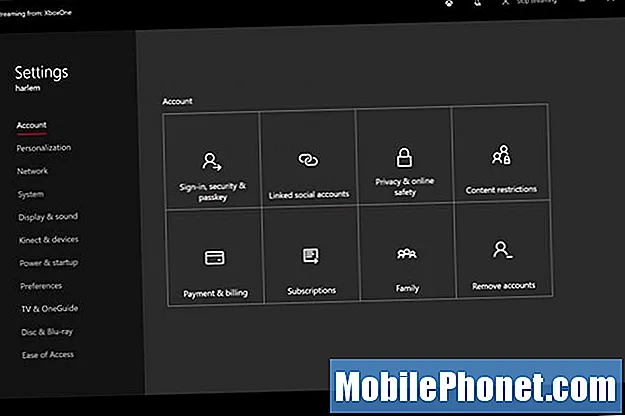
Menyn Video Output låter dig bestämma vilken upplösning din bildskärm eller tv får från Xbox One och vilken uppdateringsfrekvens det är.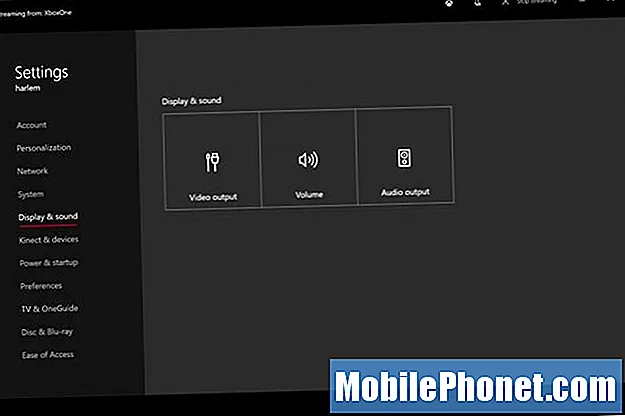
Du kan också växla gränser runt vissa appar som laddats ner till din Xbox One. De avancerade videoinställningarna 4K TV-detaljer -menyn är utmärkt för felsökning av problem med 4K-video.